怎么重装电脑系统win10
- 分类:Win10 教程 回答于: 2022年12月15日 09:24:00
很多的朋友都有给电脑重装win10系统的需求,但却不是每朋友都知道要如何重装电脑系统的,这种情况下一般建议使用装机工具协助。下面小编就给大家分享一个简单使用装机工具协助的,重装电脑系统win10教程。有需要的朋友来一起看看文章详细内容。
工具/原料:
系统版本:windows10系统
品牌型号:华硕无畏13
软件版本:小白三步装机版1.0+魔法猪一键重装系统V2290
方法/步骤:
方法一:小白三步装机版工具给电脑重装系统win10
1、重装电脑系统win10步骤,首先下载安装并打开小白三步装机版软件,选择win10系统,选立即重装。

2、等待装机软件帮助我们重装下载系统。

3、下载完成之后,耐心等待部署当前下载的系统。
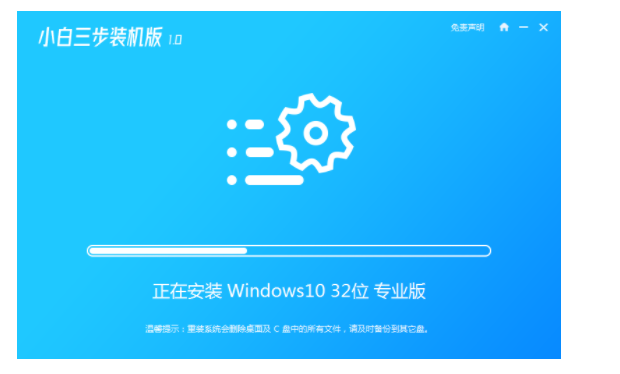
4、部署完成后,点击立即重启。
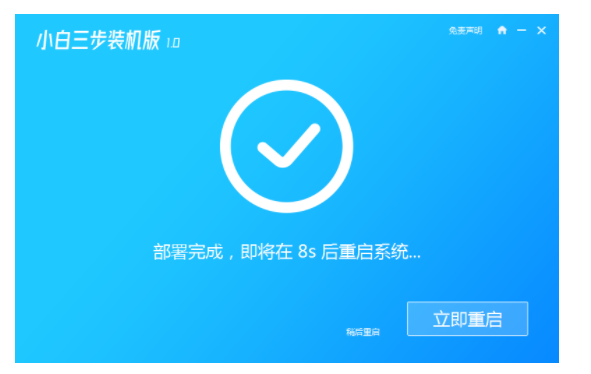
5、选择 XiaoBai PE-MSDN Online Install Mode然后按回车键进入。
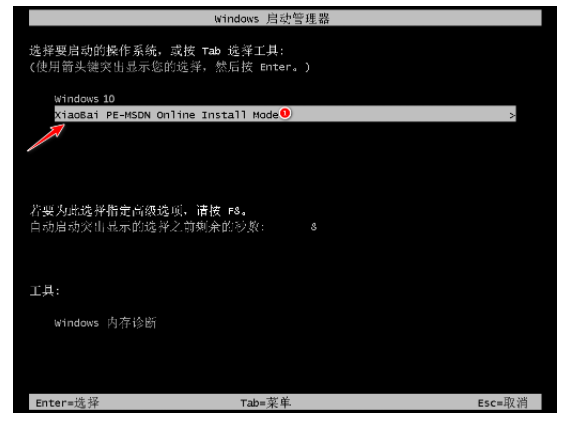
6、等待装机软件会自动重装系统操作,重装完后点击立即重启。
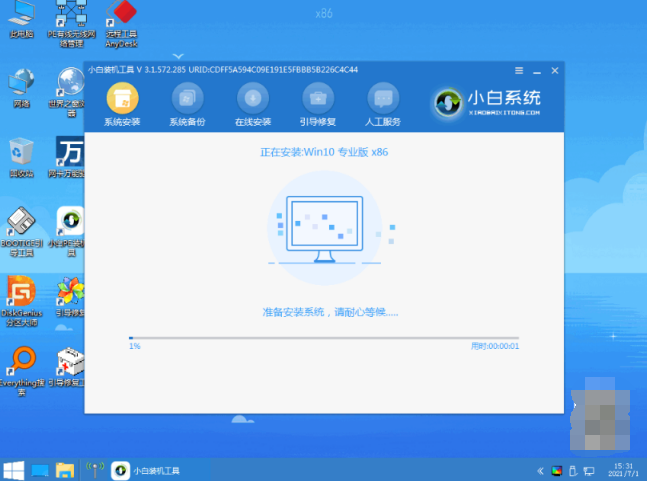
7、选择需要打开的win10系统进入。
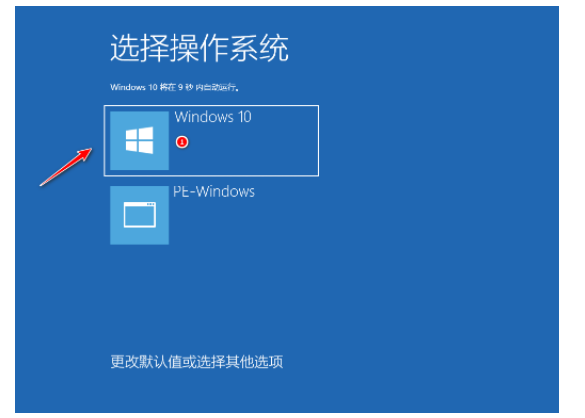
8、进入系统桌面即说明重装系统win10成功。

方法二:魔法猪一键重装系统工具给电脑重装系统win10
1、下载安装魔法猪一键重装系统工具并打开,插入u盘到电脑上,选择u盘重装系统模式,点击开始制作启动盘。
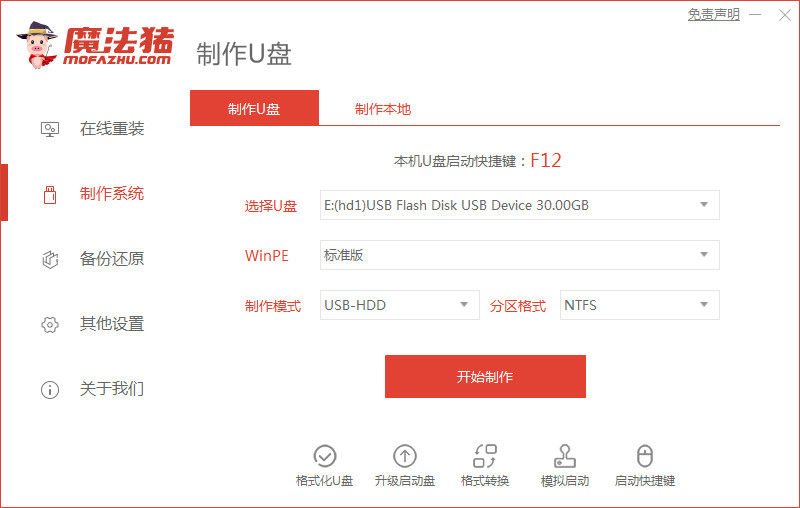
2、选择要安装的win10系统,点击开始制作。
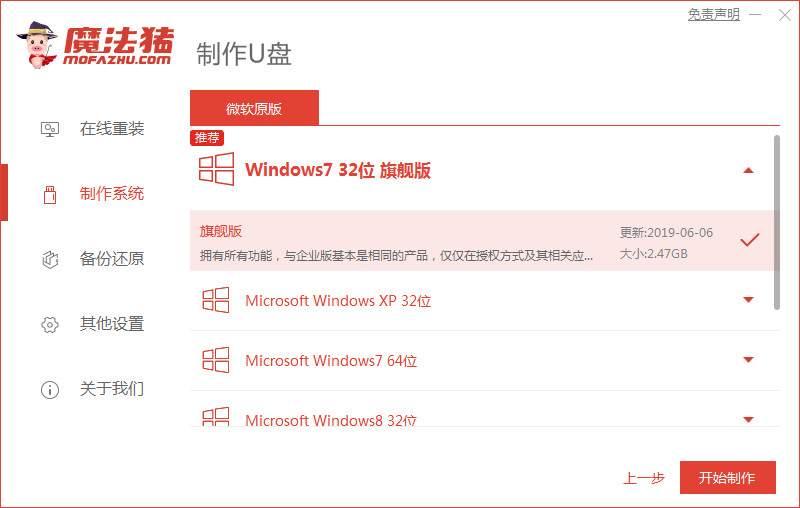
3、等待装机软件此时开始自动制作u盘启动盘,提示制作成功后可以先预览需要安装的电脑主板的启动快捷键,再拔掉u盘退出。

4、将u盘启动盘插入到需要安装的电脑,开机不停按启动快捷键进启动界面,选择u盘启动项按回车确定进入到pe选择界面,选择第一项pe系统按回车键进入。

5、在pe系统桌面双击打开魔法猪装机工具,选择本次要安装的win10系统,点击安装到电脑c盘上。
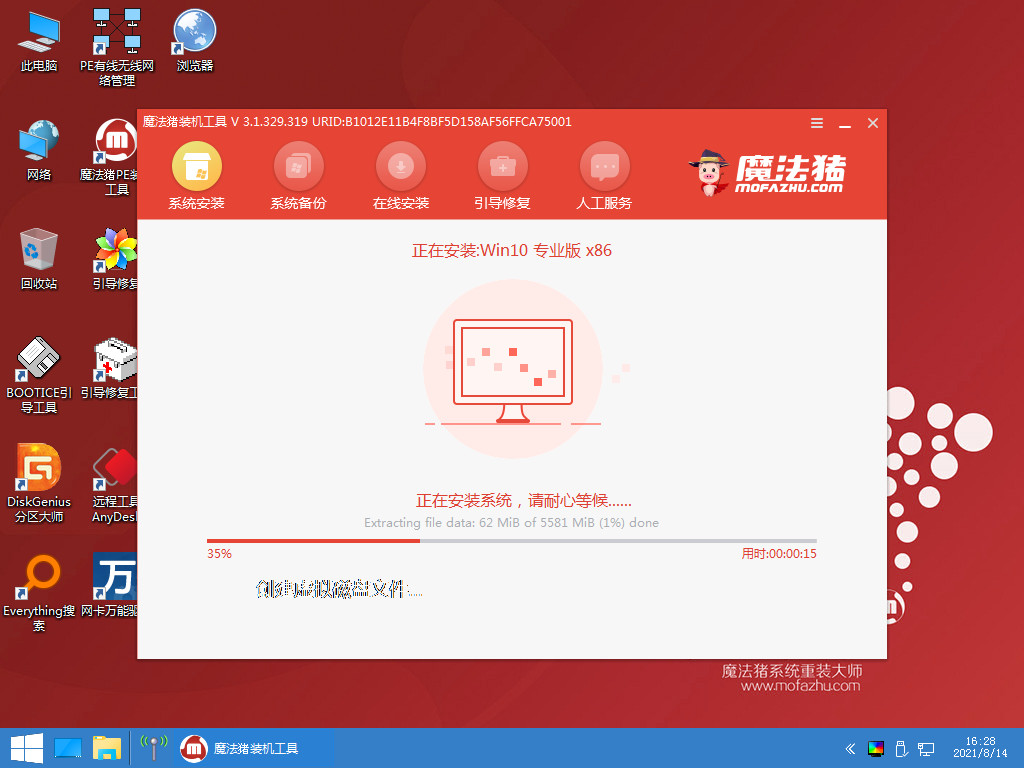
6、等待安装完成,再重启电脑,直至进入到win10系统桌面代表重装系统win10成功。
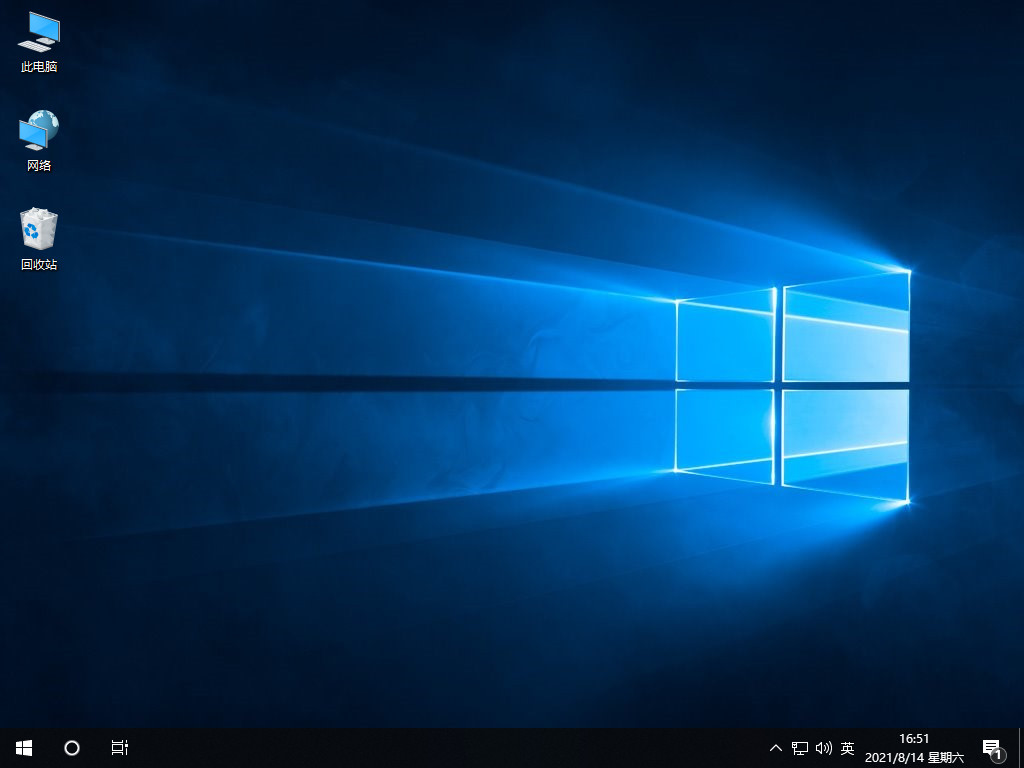
总结:
方法一:小白三步装机版工具给电脑重装系统win10
1、打开小白三步装机版软件,选择系统重装。
2、部署完成后,点击重启。
3、选择 XiaoBai PE按回车键进入。
4、重启电脑,直至进入系统进新桌面。
方法二:魔法猪一键重装系统工具给电脑重装系统win10
1、首先制作U盘启动盘。
2、将u盘插入电脑,进入启动界面。
3、进入pe系统,打开装机工具继续安装系统。
4、系统安装完成,重启电脑,直至进入桌面。
 有用
26
有用
26


 小白系统
小白系统


 1000
1000 1000
1000 1000
1000 1000
1000 1000
1000 1000
1000 1000
1000 1000
1000 1000
1000 1000
1000猜您喜欢
- win10怎么用,小编教你win10怎么用..2018/01/17
- 更新win10的详细教程2021/06/09
- win10开机黑屏只有鼠标能动怎么办..2022/04/26
- win10?iso,小编教你win10系统iso镜像..2018/08/10
- 电脑重装win10正版系统步骤2021/06/02
- 重装系统大师怎么重装win102023/01/02
相关推荐
- windows10易升可以卸载吗2023/01/20
- 电脑开不了机怎么重装系统win10..2022/06/03
- win10系统重装后怎么连接无线网..2022/11/01
- win10破解,小编教你win10激活工具哪个..2018/08/09
- win10专业激活怎么激活2022/11/29
- Win10开机提醒sihost系统警告怎么解决..2020/10/03

















